Docker不管对于开发人员或者对于像我这样长期从事IT运维人员都很重要,百度一下DockerDocker 是一个开源的应用容器引擎,让开发者可以打包他们的应用以及依赖包到一个可移植的镜像中,然后发布到任何流行的 Linux或Windows操作系统的机器上,也可以实现虚拟化。容器是完全使用沙箱机制,相互之间不会有任何接口Docker官网:https://hub.docker.com/
一,安装前的准备:
1, 先决条件
- 操作系统要求:
要安装 Docker Engine,您需要 CentOS 7 或 8 的维护版本。存档版本不受支持或测试。
centos-extras必须启用存储库。此存储库默认启用,但如果您已禁用它,则需要 重新启用它。
推荐使用overlay2存储驱动。实操本机版本如下:
# cat /etc/redhat-release
CentOS Linux release 7.9.2009 (Core)
- 安装前先关闭防火墙和selinux
关闭防火墙:
[root@localhost ~]# systemctl stop firewalld
[root@localhost ~]# systemctl disable firewalld关闭selinux:
[root@localhost ~]# vi /etc/selinux/config把如下的SELINUX修改成disabled
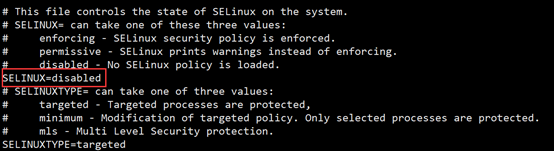
修改后重启linux:
[root@localhost ~]# reboot重启后执行如下命令查看selinux是否关闭,如果显示Disabled则表示已关闭:
[root@localhost ~]# getenforce
- 卸载旧版本
旧版本的 Docker 被称为docker或docker-engine. 如果安装了这些,请卸载它们以及相关的依赖项。
sudo yum remove docker \
docker-client \
docker-client-latest \
docker-common \
docker-latest \
docker-latest-logrotate \
docker-logrotate \
docker-engine- 如何卸载之前的Docker
1、查询docker已安装的包:
yum list installed | grep docker2、删除已安装的包
yum remove docker-ce.x86_64 ddocker-ce-cli.x86_64 -y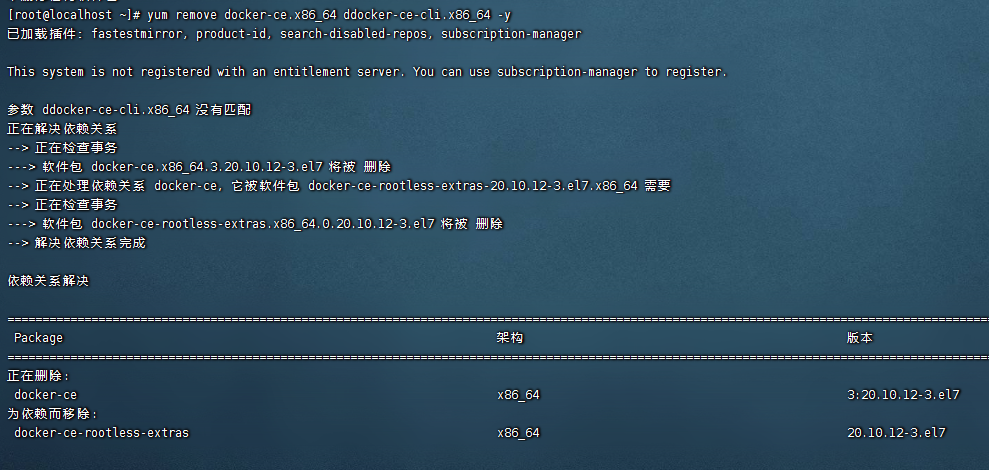
3、删除镜像/容器
rm -rf /var/lib/docker2,安装方法
Docker官方安装配置 https://docs.docker.com/engine/install/centos/
您可以根据需要以不同的方式安装 Docker Engine:
- 大多数用户 设置 Docker 的存储库并从中安装,以便于安装和升级任务。这是推荐的方法。
- 一些用户下载 RPM 包并 手动安装它并完全手动管理升级。这在诸如在无法访问 Internet 的气隙系统上安装 Docker 等情况下很有用。
- 在测试和开发环境中,一些用户选择使用自动化 便利脚本来安装 Docker。
- 使用存储库安装
在新主机上首次安装 Docker Engine 之前,您需要设置 Docker 存储库。之后,您可以从存储库安装和更新 Docker。
- 设置存储库
安装yum-utils包(提供yum-config-manager 实用程序)并设置稳定的存储库
sudo yum install -y yum-utils
sudo yum-config-manager \
--add-repo \
https://download.docker.com/linux/centos/docker-ce.repo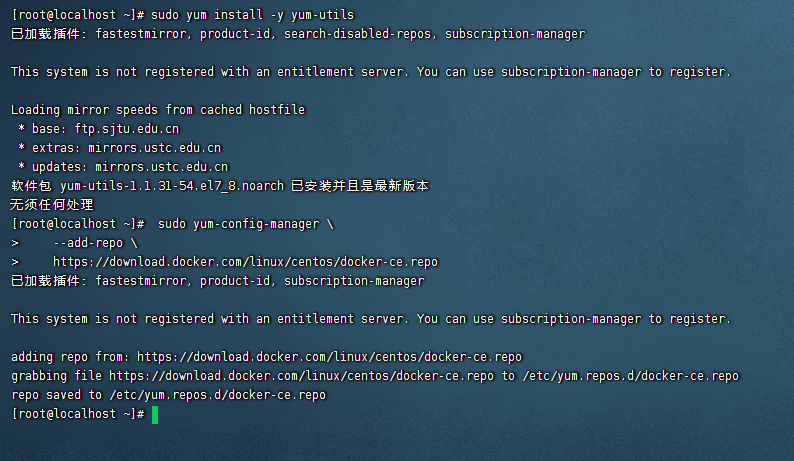
可选:启用每晚或测试存储库。
这些存储库包含在docker.repo上面的文件中,但默认情况下是禁用的。您可以在稳定存储库旁边启用它们。以下命令启用每夜存储库。
sudo yum-config-manager --enable docker-ce-nightly
要启用测试通道,请运行以下命令:
sudo yum-config-manager --enable docker-ce-test
您可以通过运行 带有标志的命令来禁用nightly或test存储库。要重新启用它,请使用该标志。以下命令禁用夜间存储库。yum-config-manager--disable--enable
sudo yum-config-manager --disable docker-ce-nightly- 安装 Docker 引擎
安装最新版本的 Docker Engine 和 containerd,或者进入下一步安装特定版本:
sudo yum install docker-ce docker-ce-cli containerd.io
如果提示接受 GPG 密钥,请验证指纹是否匹配 060A 61C5 1B55 8A7F 742B 77AA C52F EB6B 621E 9F35,如果是,则接受它。yum install如果您启用了多个 Docker 存储库,安装或更新而不在or 命令中指定版本yum update总是安装可能的最高版本,这可能不适合您的稳定性需求。此命令会安装 Docker,但不会启动 Docker。它还会创建一个 docker组,但是默认情况下它不会将任何用户添加到该组中。此命令会安装 Docker,但不会启动 Docker。它还会创建一个 docker组,但是默认情况下它不会将任何用户添加到该组中。
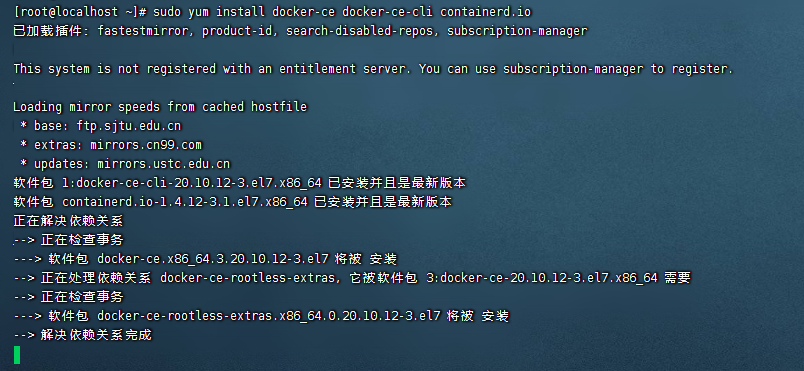
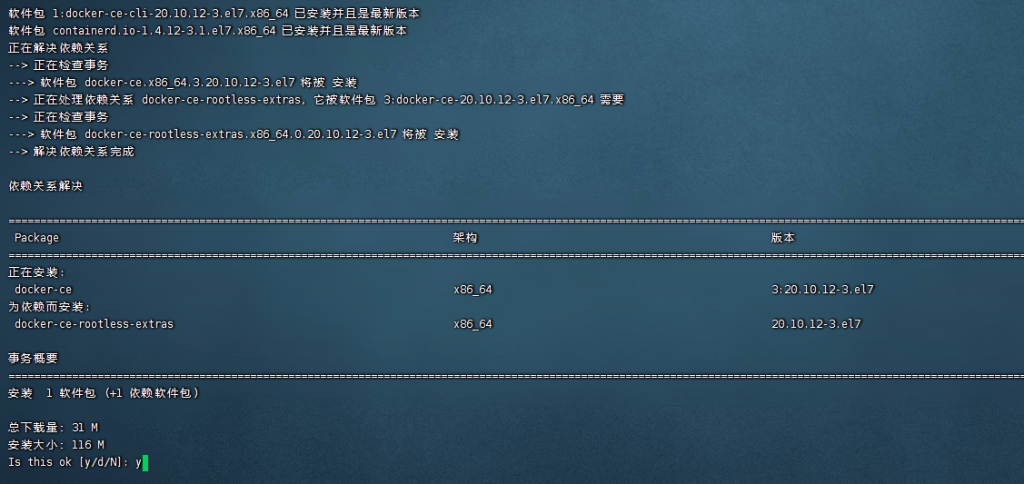
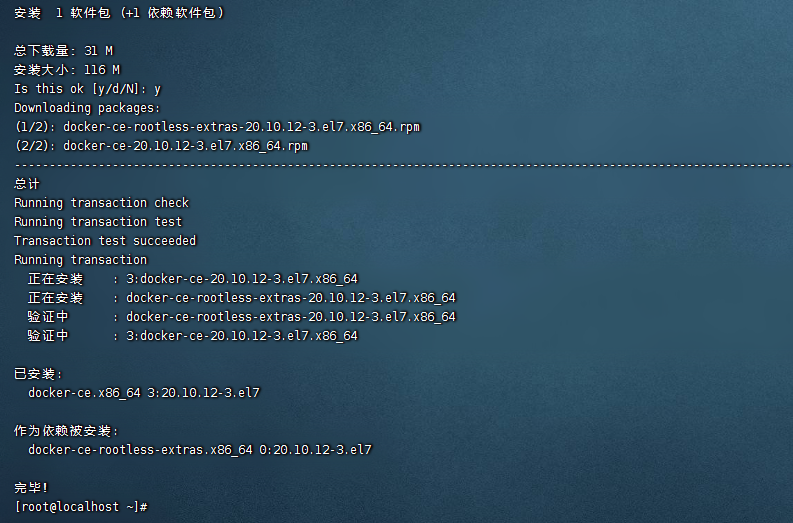
- 要安装特定版本的 Docker Engine,请在 repo 中列出可用版本,然后选择并安装
一种。列出并排序您的存储库中可用的版本。此示例按版本号从最高到最低对结果进行排序,并被截断
$ yum list docker-ce --showduplicates | sort -r
docker-ce.x86_64 3:18.09.1-3.el7 docker-ce-stable
docker-ce.x86_64 3:18.09.0-3.el7 docker-ce-stable
docker-ce.x86_64 18.06.1.ce-3.el7 docker-ce-stable
docker-ce.x86_64 18.06.0.ce-3.el7 docker-ce-stable返回的列表取决于启用了哪些存储库,并且特定于您的 CentOS 版本(.el7在本例中由后缀表示)。
湾。通过其完全限定的包名称安装特定版本,即包名称 ( docker-ce) 加上版本字符串(第 2 列),从第一个冒号 ( :) 开始,一直到第一个连字符,用连字符 ( -) 分隔。例如,docker-ce-18.09.1。
$ sudo yum install docker-ce-<VERSION_STRING> docker-ce-cli-<VERSION_STRING> containerd.io$ sudo yum install docker-ce-<VERSION_STRING> docker-ce-cli-<VERSION_STRING> containerd.io此命令会安装 Docker,但不会启动 Docker。它还会创建一个 docker组,但是默认情况下它不会将任何用户添加到该组中。
- 启动 Docker
$ sudo systemctl start docker启动docker
$ systemctl enable docker 开机自动动dockerhello-world 通过运行映像来验证 Docker 引擎是否已正确安装。
$ sudo docker run hello-world- 此命令下载测试映像并在容器中运行它。当容器运行时,它会打印一条消息并退出。
这将安装并运行 Docker 引擎。用于sudo运行 Docker 命令。继续Linux 后安装以允许非特权用户运行 Docker 命令和其他可选配置步骤
- 卸载 Docker 引擎
- 卸载 Docker 引擎、CLI 和 Containerd 软件包:
$ sudo yum remove docker-ce docker-ce-cli containerd.io - 主机上的映像、容器、卷或自定义配置文件不会自动删除。要删除所有映像、容器和卷:
$ sudo rm -rf /var/lib/docker$ sudo rm -rf /var/lib/containerd
您必须手动删除任何已编辑的配置文件
docker info : 显示 Docker 系统信息,包括镜像和容器数
docker version :显示 Docker 版本信息。
docker -ps -a 显示所有的容器,包括未运行的
docker search 从Docker Hub查找镜像

# yum clean all
使用yum clean all 清除,很方便,绕开了没有root权限的问题。
该命令介绍如下,作用:清除YUM缓存。
yum 会把下载的软件包和header存储在cache中,而不自动删除。如果觉得占用磁盘空间,可以使用yum clean指令进行清除,更精确 的用法是yum clean headers清除header,yum clean packages清除下载的rpm包,yum clean all一全部清除。